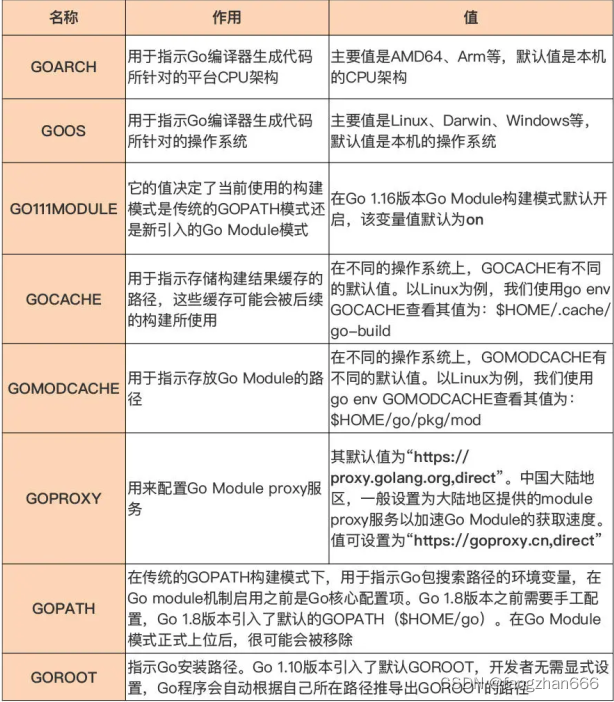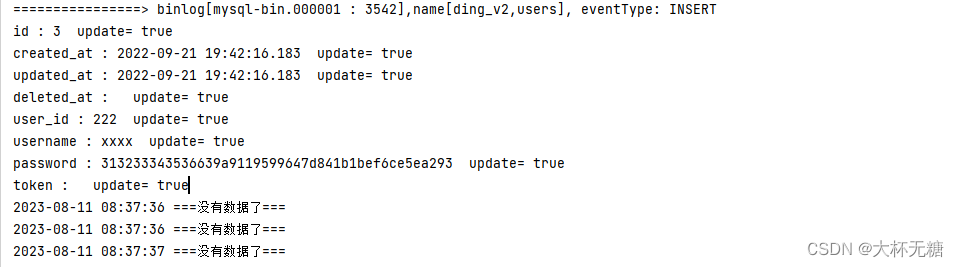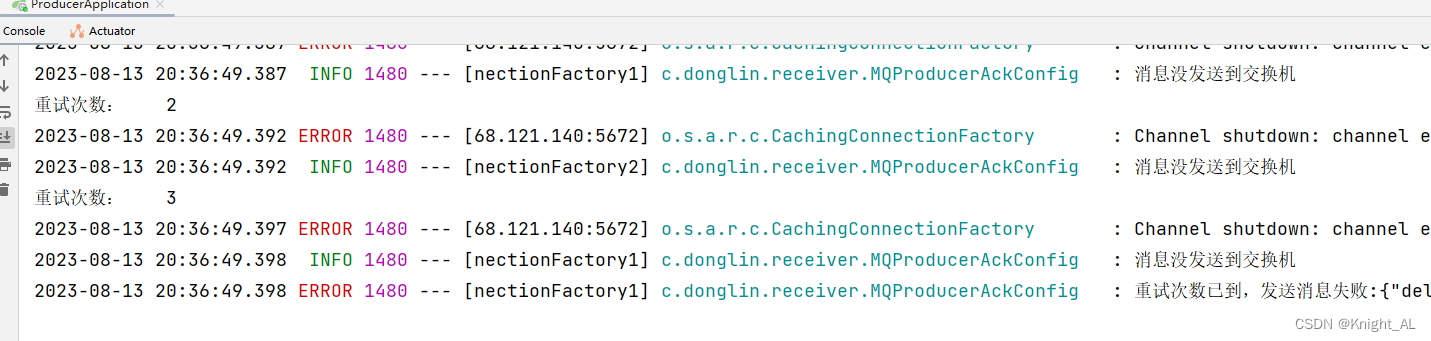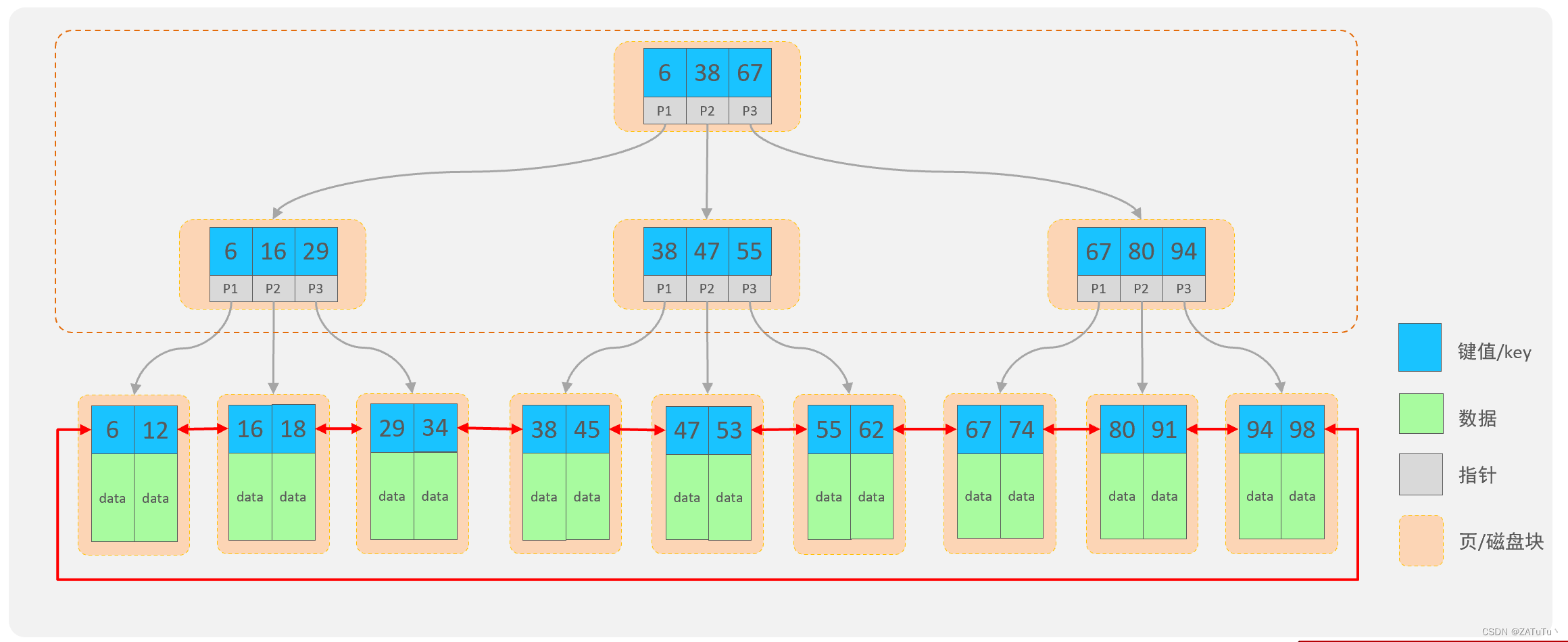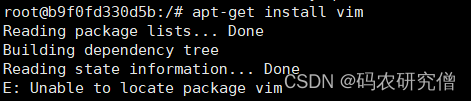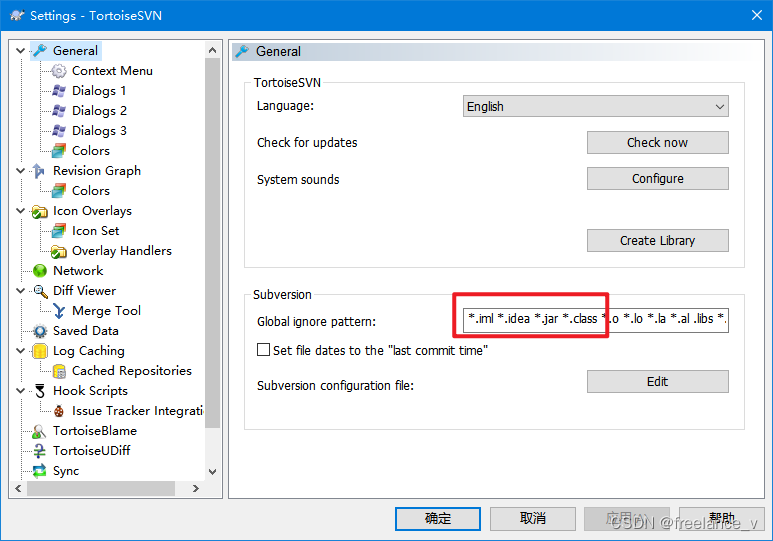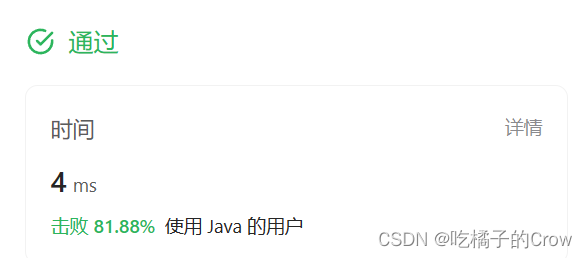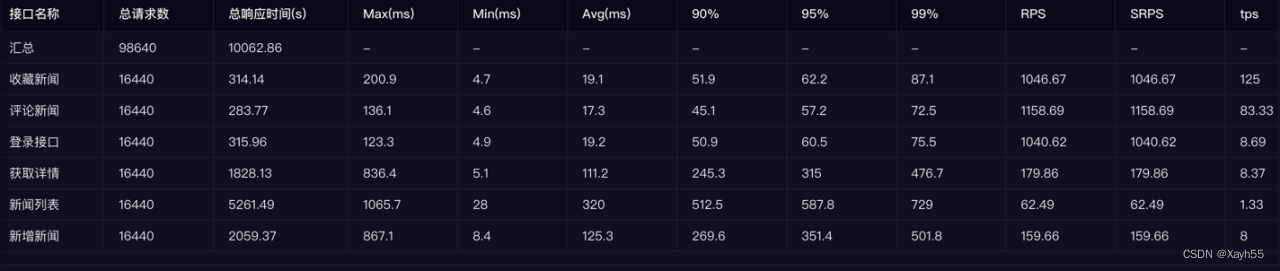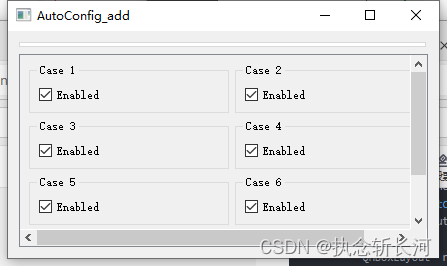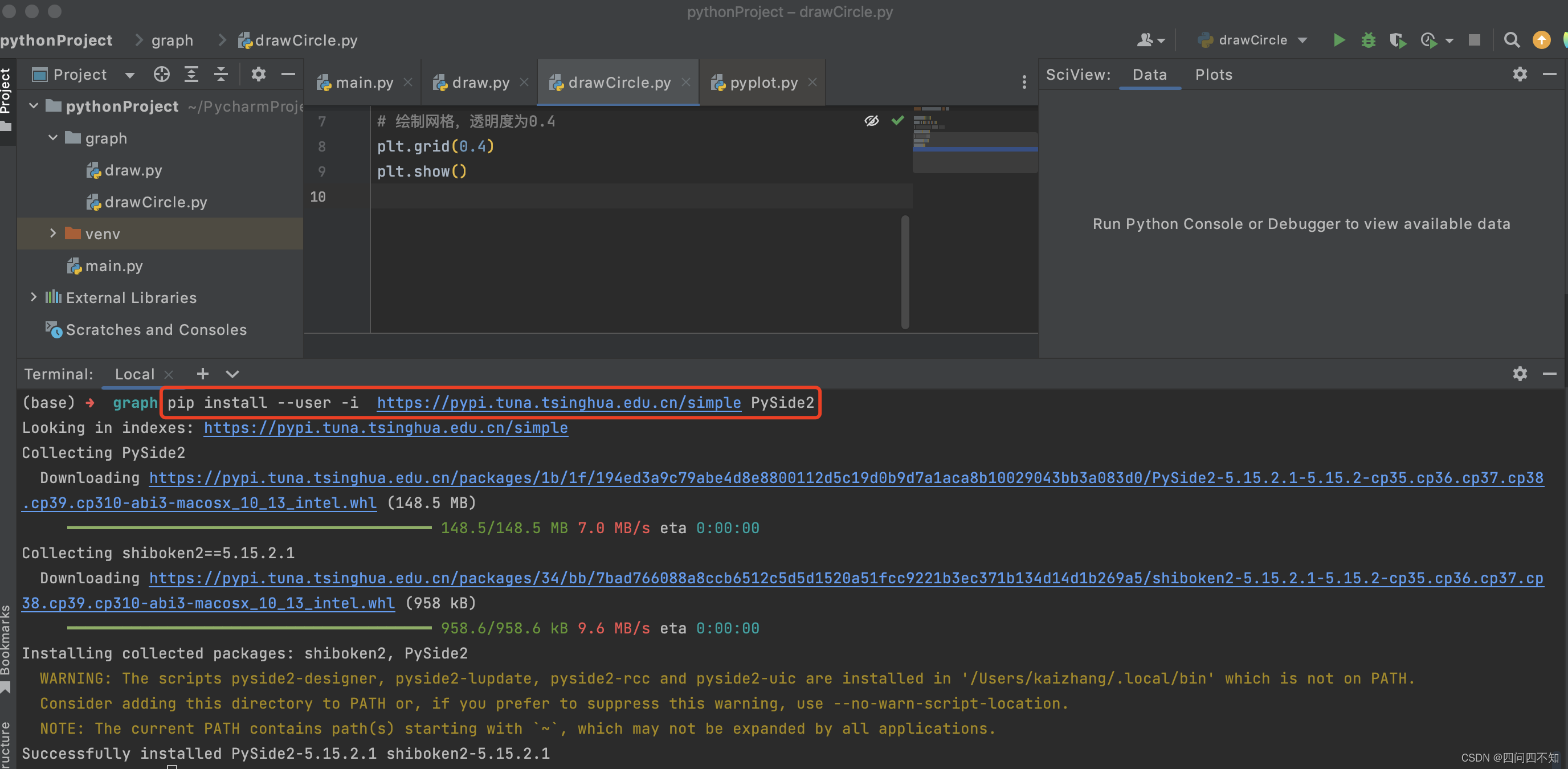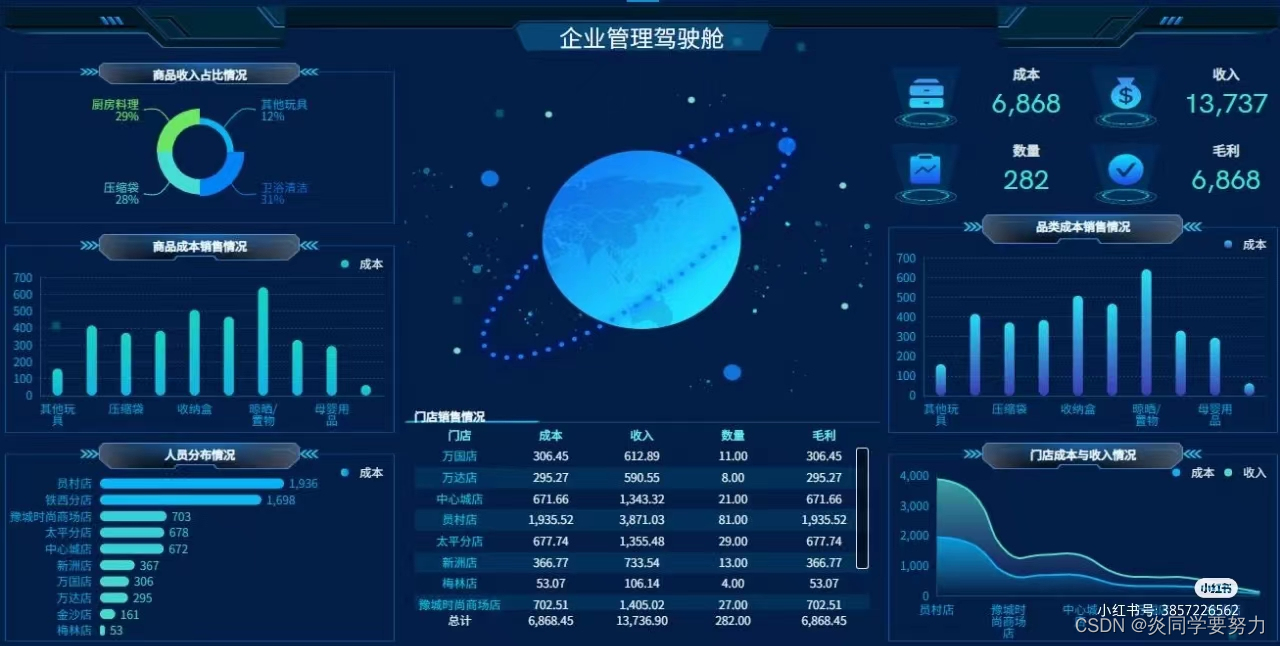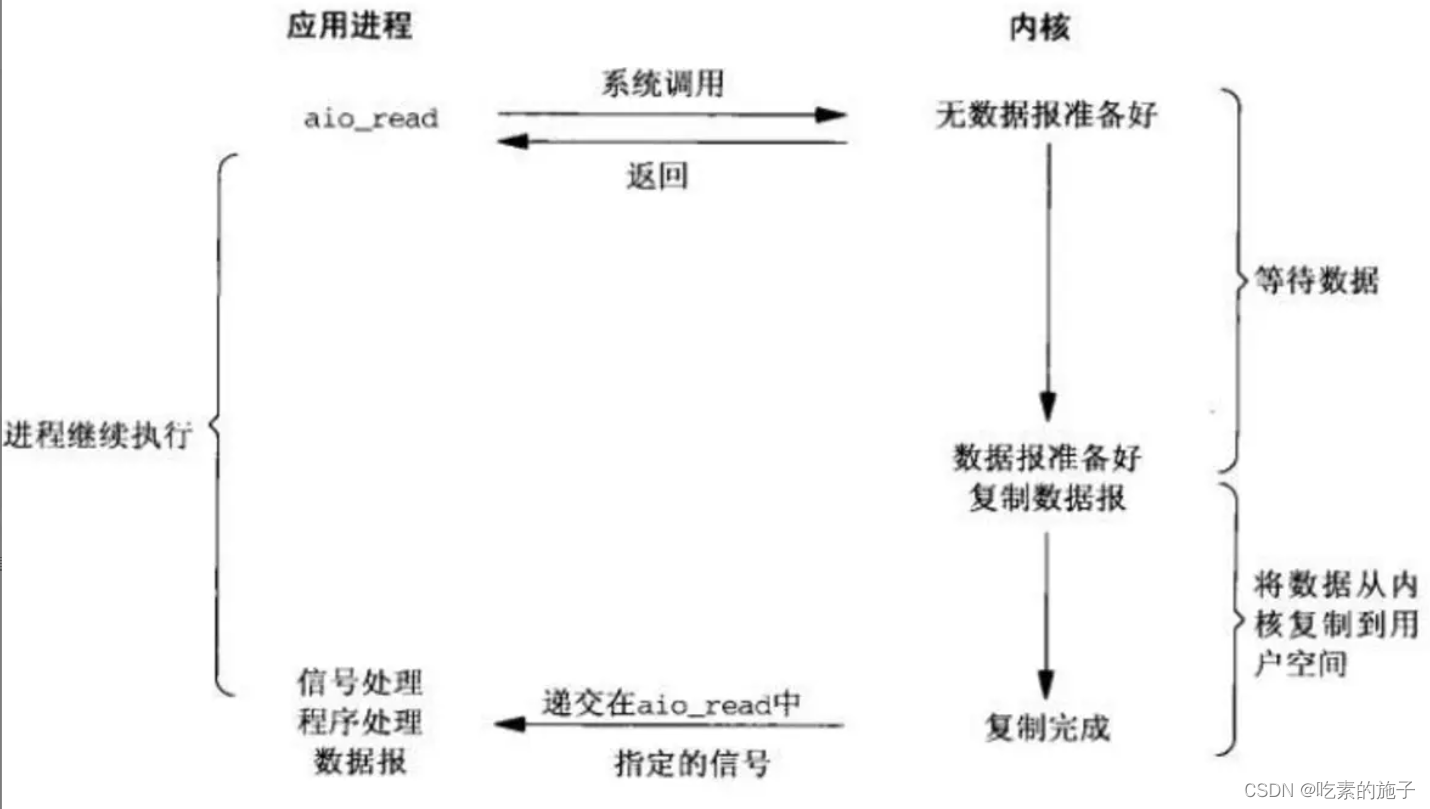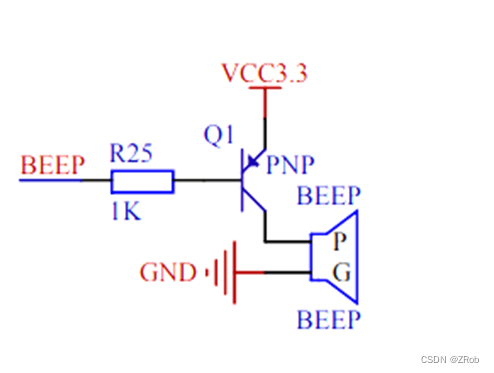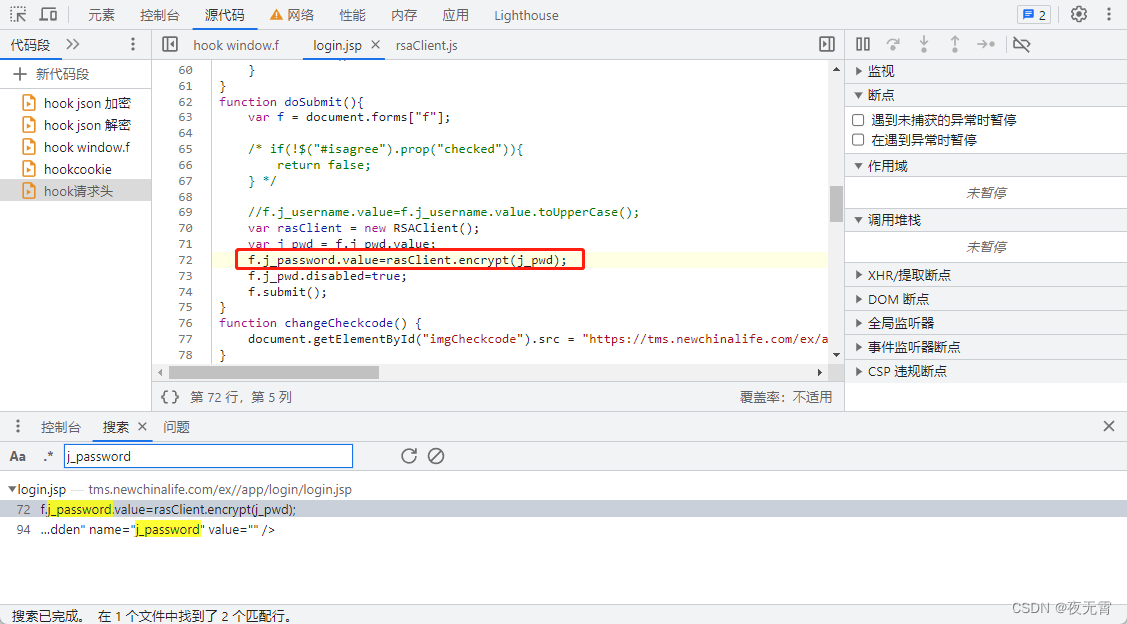配好环境:选择一种最适合你的 Go 安装方法
选择 Go 版本
- 一般情况下,建议采用最新版本。因为 Go 团队发布的 Go 语言稳定版本的平均质量一直是很高的,少有影响使用的重大 bug。
- 可以根据不同实际项目需要或开源社区的情况使用不同的版本。
- 有的开源项目采纳了 Go 团队的建议,在 Go 最新版本发布不久就将当前项目的 Go 编译器版本升级到最新版,比如 Kubernetes 项目;
- 而有的开源项目(比如 docker 项目)则比较谨慎,这些项目可能还在使用两个发布周期之前的版本。
- 但多数项目处于两者之间,也就是使用次新版,即最新版本之前的那个版本。
安装 Go
在 Linux 上安装 Go
- 首先,我们需要下载并解压 Go Linux 安装包:
wget -c https://golang.google.cn/dl/go1.16.5.linux-amd64.tar.gz; - 第二步,将下载完毕的 Go 安装包解压到安装目录中:
tar -C /usr/local -xzf go1.16.5.linux-amd64.tar.gz; - 执行完上面解压缩命令后,我们将在 /usr/local 下面看到名为 go 的目录,这个目录就是 Go 的安装目录,也是 Go 官方推荐的 Go 安装目录。
- 为了可以在任意路径下使用 go 命令,我们需要将 Go 二进制文件所在路径加入到用户环境变量 PATH 中,具体操作是将下面这行环境变量设置语句添加到
$HOME/.profile文件的末尾:export PATH=$PATH:/usr/local/go/bin; - 然后执行下面命令使上述环境变量的设置立即生效:
source ~/.profile; - 最后,我们可以通过下面命令验证此次安装是否成功:
go version。
在 Mac 上安装 Go
- 在 Mac 上我们可以在图形界面的引导下进行 Go 的安装。不过,我们先要下载适用于 Mac 的 Go 安装包:
wget -c https://golang.google.cn/dl/go1.16.5.darwin-amd64.pkg; - 安装包下载完毕后,我们可以双击安装包,打开标准的 Mac 软件安装界面,按软件安装向导提示,一路点击“继续”,我们便可以完成 Go 在 Mac 上的安装;
- 如果要在任意路径下使用 Go,我们也需将这个路径加入到用户的环境变量 PATH 中,具体操作方法与上面 Linux 中的步骤一样;
- 最后,我们同样可以通过 go version 命令验证一下这次安装是否成功。
在 Windows 上安装 Go
- 在 Windows 上,我们最好的安装方式就是采用图形界面引导下的 Go 安装方法。
- 除了会将 Go 安装到你的系统中之外,Go 安装程序还会自动为你设置好 Go 使用所需的环境变量,包括在用户环境变量中增加 GOPATH。
配置 Go
- 其实 Go 在安装后是开箱即用的,这也意味着我们在使用 Go 之前无需做任何配置。
- Go 的配置项是以环境变量的形式存在的,我们可以通过下面这个命令查看 Go 的这些配置项:
go env。